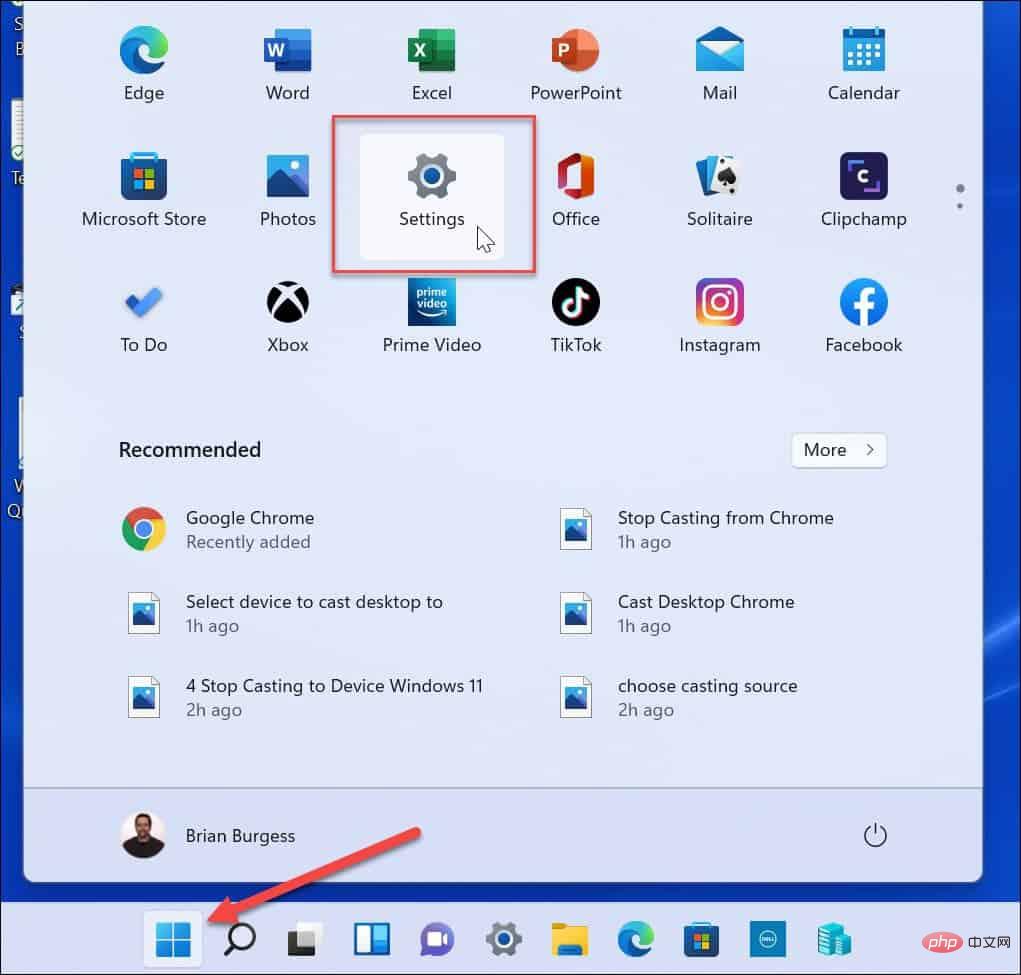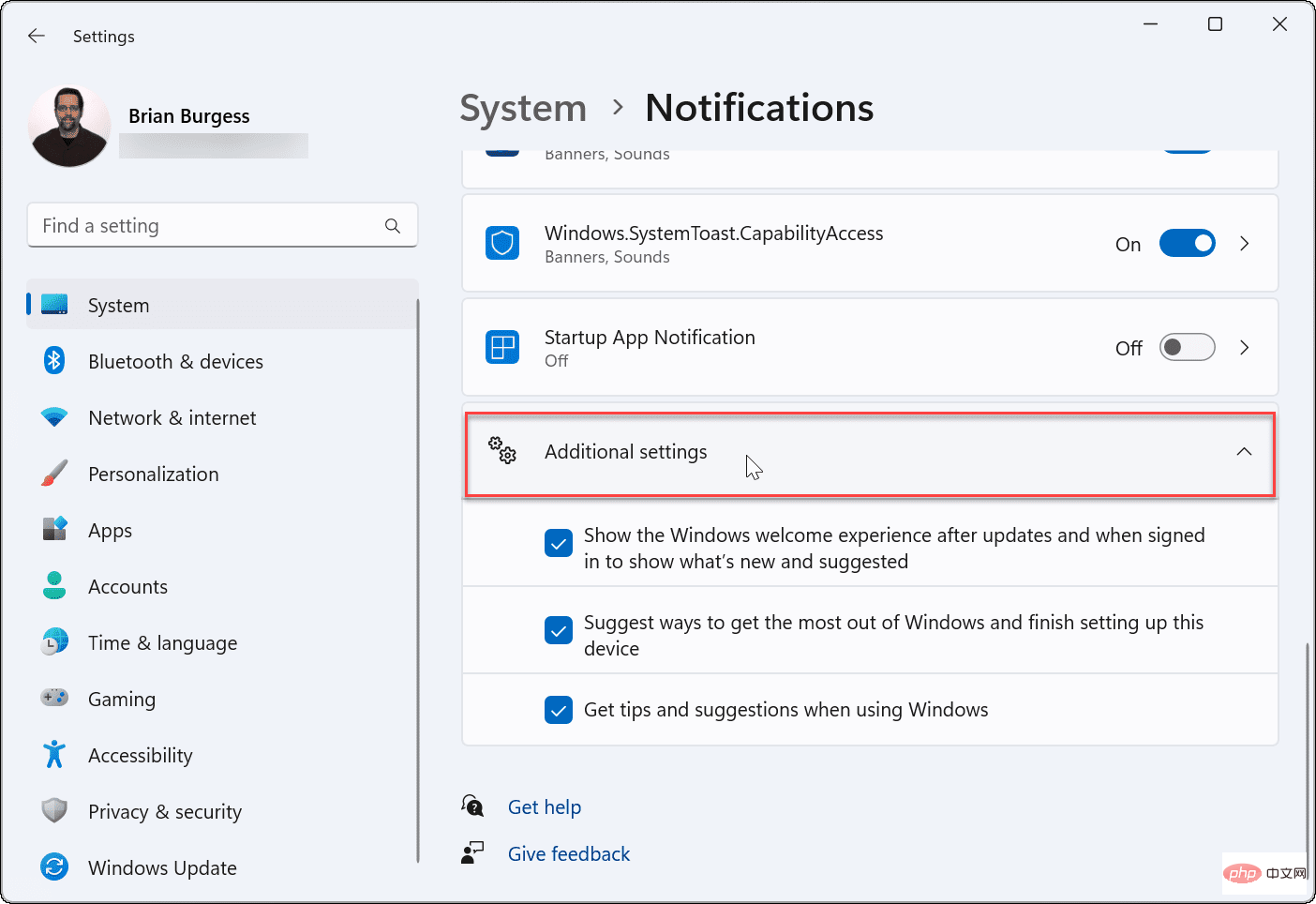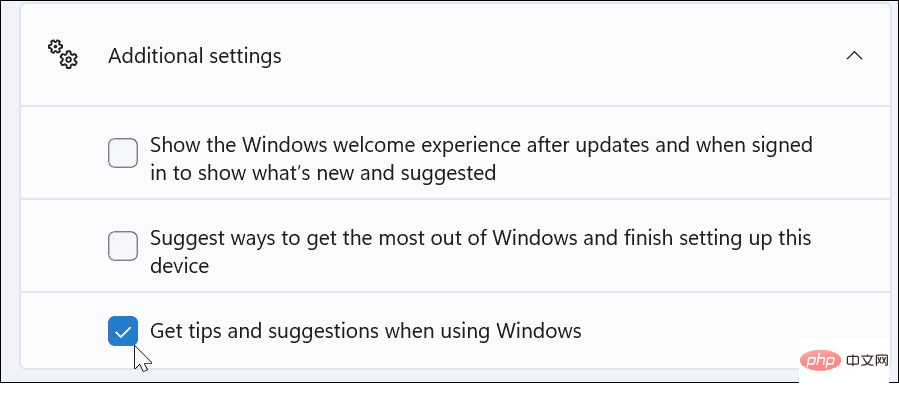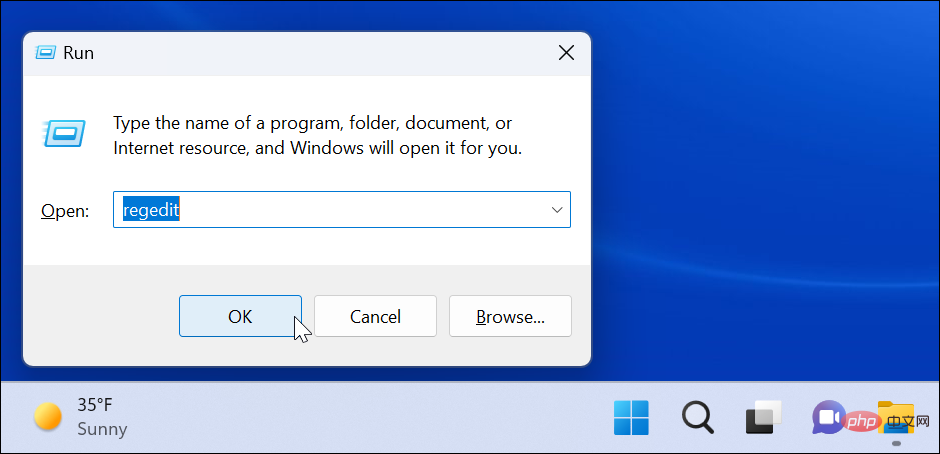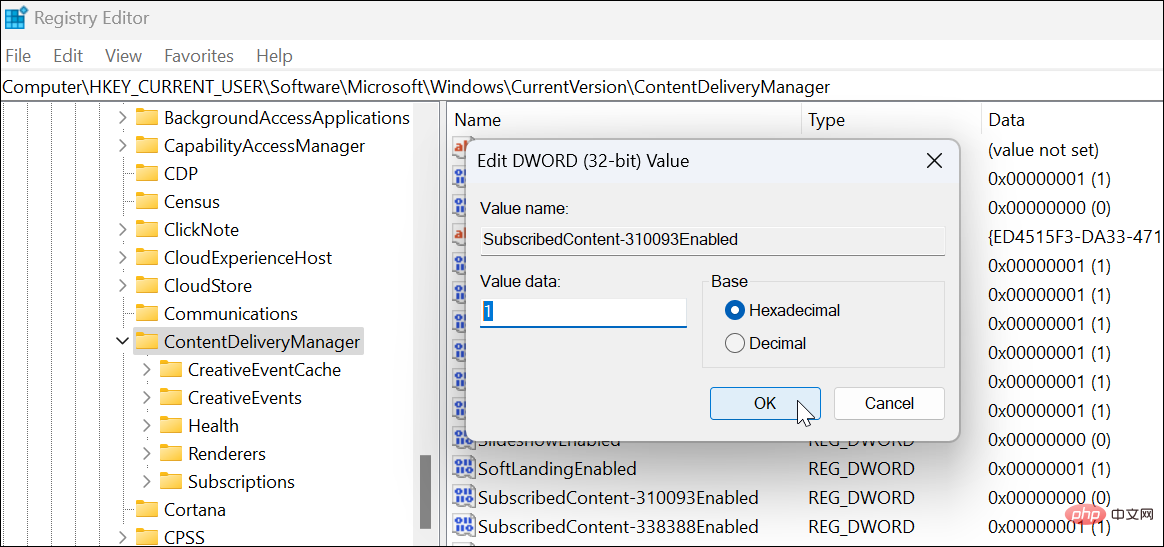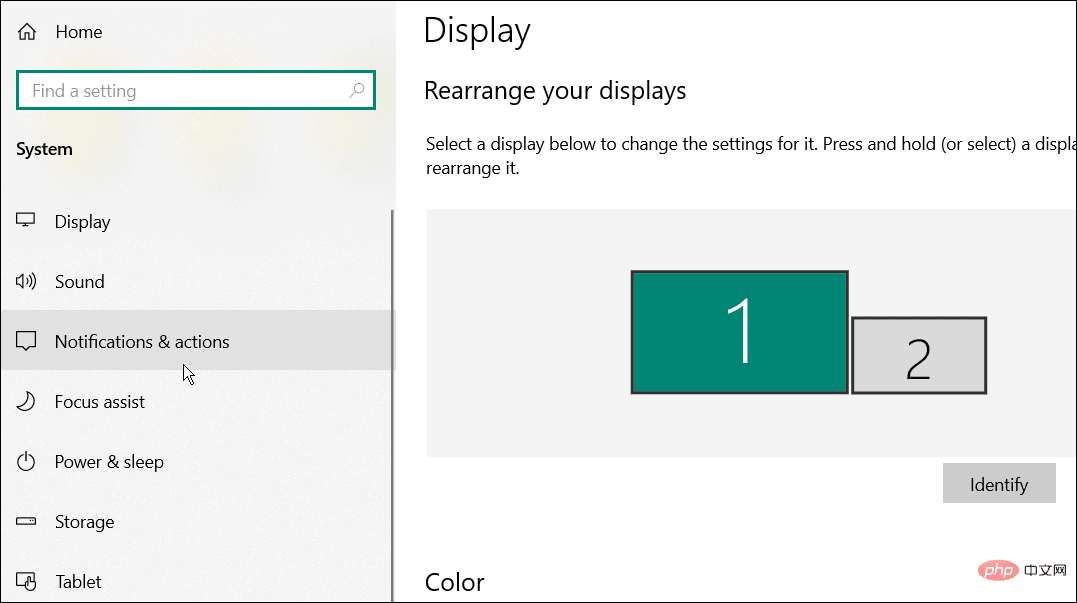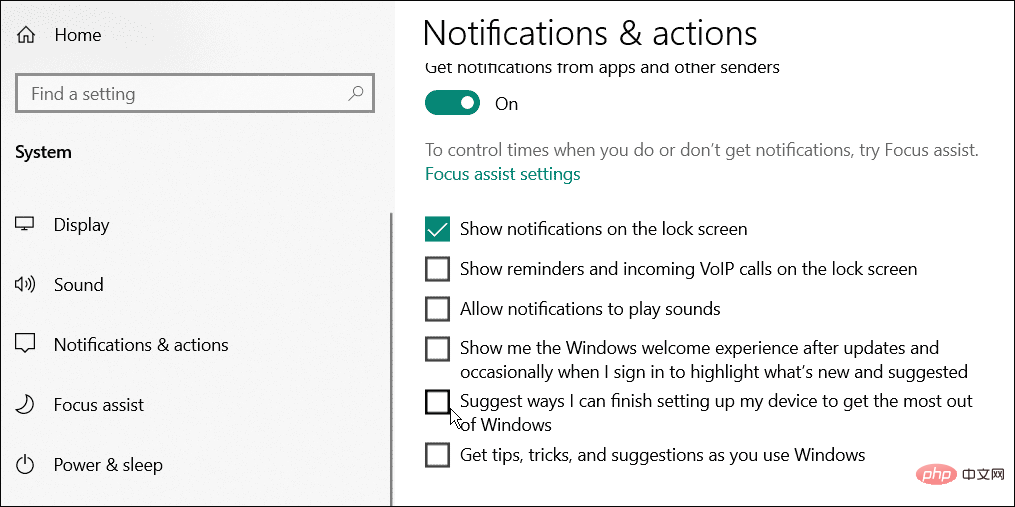Windows에서 '장치 설정을 마치겠습니다'를 비활성화하는 방법
Windows 11에는 Microsoft 계정을 연결하기만 하면 바로 사용할 수 있는 다양한 기능이 제공됩니다. Windows 11을 새로 설치하면 Microsoft Office, OneDrive, Windows Hello, 전화 링크(이전의 Your Phone) 등을 설정하라는 메시지가 표시됩니다.
이러한 Microsoft 서비스를 설정하지 않으면 며칠마다 설정을 완료하라는 메시지가 표시됩니다. 3일 이내에 계속 또는 알림을 클릭할 수 있습니다. 두 가지 옵션 모두 짜증나며 거절할 수 있는 옵션이 없습니다.
대신 해결 방법을 시도해야 합니다. Windows에서 "장치 설정을 완료하겠습니다" 메시지를 비활성화하려면 다음을 수행해야 합니다.
Disable Windows에서 장치 메시지 설정을 완료하겠습니다
그러나 설치 과정에서 이러한 기능을 설정하지 않았을 수도 있습니다. 어쩌면 사용하고 싶지 않을 수도 있고, 더 나은 대안을 찾았을 수도 있습니다. 어쨌든 Windows 11은 불완전한 설정을 좋아하지 않으며 며칠마다 "장치 설정을 완료하자"라는 아래와 같은 메시지가 표시됩니다. 기본적으로 이는 PC를 더 많은 Microsoft 서비스에 연결하기를 원합니다.
화면은 알림일 뿐이므로 끌 수 있습니다. 처음에 데스크탑으로 이동하려면 "3일 후에 알림" 링크를 클릭하세요.
Windows 11에서 이 메시지를 비활성화하려면:
- 시작 메뉴를 열고 설정을 클릭하세요. 또는 Windows 키 + I을 사용하여 설정을 직접 열 수도 있습니다.

- 설정이 열리면 왼쪽에서 시스템을 클릭한 다음 오른쪽에서 알림을 클릭하세요.
- 알림 화면을 아래로 스크롤하고 추가 설정 섹션을 확장하세요.

- 모든 추가 설정 옵션을 선택 취소하세요.

- 앞으로는 귀찮은 "기기 설정을 마치자" 창이 더 이상 표시되지 않습니다. 다른 알림을 음소거하려면 업데이트 후 및 로그인 시 Windows 시작 환경 표시를 선택 취소하여 새로운 기능과 제안을 표시하고 Windows를 최대한 활용하고 장치 설정을 완료하는 방법 제안 옵션을 선택하세요.
- 단축키
- Windows 키 + R을 사용하여 실행 대화 상자를 엽니다.
- Run에서 regedit을 입력하고 OK를 클릭하세요.

- Registry Editor가 열리면 다음 경로로 이동합니다:
HKEY_CURRENT_USER\Software\Microsoft\Windows\CurrentVersion\ContentDeliveryManager
로그인 후 복사오른쪽 창의 - ContentDeliveryManager 키에서 SubscribedContent-310093Enabled를 찾아 해당 값이 1 으로 설정되어 있는지 확인합니다.

SubscribedContent-310093Enabled 값을 삭제하면 화면이 돌아옵니다.
Disable Windows 10에서 장치 메시지 설정을 완료하겠습니다안타깝게도 Windows 10에서도 이 메시지가 주기적으로 나타납니다. Windows 10에서 알림을 비활성화하려면 다음을 수행하세요.- 시작 메뉴를 열고 설정을 실행하세요.
-
설정에서 시스템 > 알림 및 작업 을 누릅니다.

- 상단 근처의 Windows를 최대한 활용하기 위해 장치 설정을 완료할 수 있는 방법 제안 옵션을 선택 취소하세요.

Windows 알림 사용자 정의
Windows는 일반적으로 새로 설치한 후 "장치 설정을 완료합시다" 메시지를 표시하지만, 누적 또는 기능 업데이트 후에 이 메시지가 나타날 수도 있습니다(또는 다시 나타날 수도 있습니다). 메시지가 다시 표시되면 위 단계를 반복하고 알림 설정으로 돌아가서 다시 끄세요. 보다 영구적인 해결 방법을 위해 레지스트리를 사용할 수도 있습니다.
알림 스팸에 지치셨나요? 방해 없는 컴퓨팅을 위해 Windows 11에서 Focus Assist를 사용해 볼 수 있습니다. 아직 Windows 11을 사용하고 있지 않다면 대신 Windows 10의 초점 지원에 대해 알아보세요.
위 내용은 Windows에서 '장치 설정을 마치겠습니다'를 비활성화하는 방법의 상세 내용입니다. 자세한 내용은 PHP 중국어 웹사이트의 기타 관련 기사를 참조하세요!

핫 AI 도구

Undresser.AI Undress
사실적인 누드 사진을 만들기 위한 AI 기반 앱

AI Clothes Remover
사진에서 옷을 제거하는 온라인 AI 도구입니다.

Undress AI Tool
무료로 이미지를 벗다

Clothoff.io
AI 옷 제거제

AI Hentai Generator
AI Hentai를 무료로 생성하십시오.

인기 기사

뜨거운 도구

메모장++7.3.1
사용하기 쉬운 무료 코드 편집기

SublimeText3 중국어 버전
중국어 버전, 사용하기 매우 쉽습니다.

스튜디오 13.0.1 보내기
강력한 PHP 통합 개발 환경

드림위버 CS6
시각적 웹 개발 도구

SublimeText3 Mac 버전
신 수준의 코드 편집 소프트웨어(SublimeText3)

뜨거운 주제
 7508
7508
 15
15
 1378
1378
 52
52
 78
78
 11
11
 52
52
 19
19
 19
19
 57
57
 Discord 방해금지 모드의 의미와 사용 방법은 무엇인가요?
Jun 03, 2023 pm 01:02 PM
Discord 방해금지 모드의 의미와 사용 방법은 무엇인가요?
Jun 03, 2023 pm 01:02 PM
Discord 방해금지 모드를 활성화한 경우 앱에 알림이 표시되지 않습니다. 여기에는 서버, 그룹 채팅, 다이렉트 메시지가 포함됩니다. 디스코드는 게임 내에서 문자, 사진, 영상통화 등을 통해 소통할 수 있는 채팅 애플리케이션이다. 게이머들이 실시간으로 서로 채팅하고 조율할 수 있는 소통 채널로 설계되었습니다. DND 설정을 사용하면 보고 싶지 않은 모든 수신 메시지를 비활성화할 수 있습니다. 작업하는 동안 어떤 메시지로든 방해받고 싶지 않을 때 유용합니다. 또한, 자리를 비운 동안 길드를 관리하는 데 도움이 되는 최고의 Discord 봇을 사용해 볼 수도 있습니다. Discord Do Not Disturb의 의미와 사용 방법이 궁금하다면 이 튜토리얼이 도움이 될 것입니다. 디
 Windows 11에서 드라이버 서명 적용을 비활성화하는 방법
May 20, 2023 pm 02:17 PM
Windows 11에서 드라이버 서명 적용을 비활성화하는 방법
May 20, 2023 pm 02:17 PM
Microsoft는 PC의 보안을 유지하기 위해 Windows에 여러 가지 보안 기능을 내장했습니다. 그 중 하나는 Windows 11의 드라이버 서명 적용입니다. 이 기능을 활성화하면 Microsoft에서 디지털 서명한 드라이버만 시스템에 설치할 수 있습니다. 이는 대부분의 사용자를 보호하므로 대부분의 사용자에게 도움이 됩니다. 그러나 운전자 서명 시행을 활성화하는 데에는 단점이 있습니다. 귀하의 장치에 작동하는 드라이버를 찾았지만 완전히 안전함에도 불구하고 Microsoft에서 서명하지 않았다고 가정해 보겠습니다. 하지만 설치할 수는 없습니다. 따라서 Windows 11에서 드라이버 서명을 비활성화하는 방법을 알아야 합니다.
 Windows 11 또는 10에서 높은 DPI 설정에 대한 디스플레이 배율을 비활성화하는 방법
May 22, 2023 pm 10:11 PM
Windows 11 또는 10에서 높은 DPI 설정에 대한 디스플레이 배율을 비활성화하는 방법
May 22, 2023 pm 10:11 PM
Windows 10 이상의 기본 디스플레이 크기 조정 기능은 Windows 운영 체제의 핵심 구성 요소입니다. 그러나 때로는 특정 앱의 이 기능으로 인해 호환성 문제, 읽을 수 없는 텍스트, 흐릿한 로고 및 궁극적으로 앱 충돌이 발생할 수 있습니다. 2160p 이상의 해상도를 다루는 경우 이는 큰 골칫거리가 될 수 있습니다. 높은 DPI 설정에서 기본 디스플레이 크기 조정 기능을 비활성화하는 방법에는 여러 가지가 있습니다. 우리는 각 프로세스에 대해 가장 좋은 방법과 자세한 단계별 지침을 선택했습니다. 높은 DPI 설정에서 디스플레이 크기 조정을 비활성화하는 방법 단일 응용 프로그램에 대해 높은 DPI 크기 조정을 비활성화하기만 하면 되고 전체 창에 대해 비활성화하는 방법도 있습니다.
 수정: WD My Cloud가 Windows 11의 네트워크에 표시되지 않습니다.
Oct 02, 2023 pm 11:21 PM
수정: WD My Cloud가 Windows 11의 네트워크에 표시되지 않습니다.
Oct 02, 2023 pm 11:21 PM
WDMyCloud가 Windows 11의 네트워크에 표시되지 않으면 특히 백업이나 기타 중요한 파일을 저장하는 경우 큰 문제가 될 수 있습니다. 이는 네트워크 저장소에 자주 액세스해야 하는 사용자에게는 큰 문제가 될 수 있으므로 오늘 가이드에서는 이 문제를 영구적으로 해결하는 방법을 알려 드리겠습니다. WDMyCloud가 Windows 11 네트워크에 표시되지 않는 이유는 무엇입니까? MyCloud 장치, 네트워크 어댑터 또는 인터넷 연결이 올바르게 구성되지 않았습니다. SMB 기능이 컴퓨터에 설치되어 있지 않습니다. Winsock의 일시적인 결함으로 인해 이 문제가 발생할 수 있습니다. 내 클라우드가 네트워크에 표시되지 않으면 어떻게 해야 합니까? 문제 해결을 시작하기 전에 몇 가지 예비 점검을 수행할 수 있습니다.
 Tiny10을 사용하면 (아주 오래된) PC에서 Windows 10의 내구성을 높일 수 있습니다.
May 22, 2023 pm 04:02 PM
Tiny10을 사용하면 (아주 오래된) PC에서 Windows 10의 내구성을 높일 수 있습니다.
May 22, 2023 pm 04:02 PM
Tiny10은 Microsoft의 Windows 10 운영 체제를 구형 PC 시스템과 최신 시스템 모두에서 사용할 수 있도록 만들려는 한 개발자의 시도입니다. Microsoft는 2015년에 Windows 10을 출시했을 때 운영 체제가 이전 버전의 Windows와 동일한 시스템 요구 사항을 갖도록 보장했습니다. 이는 2021년 Windows 11 출시로 변경됩니다. 그럼에도 불구하고 Windows 10은 이전 Windows 버전에 비해 눈에 띄게 무겁게 느껴졌고 사용자는 운영 체제의 유용성을 향상시킬 수 있는 방법을 찾기 시작했습니다. 더 빠른 하드 드라이브, 더 많은 메모리, 더 빠르고 더 강력한 CP
![이벤트 ID 157: 디스크가 예기치 않게 제거되었습니다. [해결됨]](https://img.php.cn/upload/article/000/887/227/168576249277516.jpg?x-oss-process=image/resize,m_fill,h_207,w_330) 이벤트 ID 157: 디스크가 예기치 않게 제거되었습니다. [해결됨]
Jun 03, 2023 am 11:21 AM
이벤트 ID 157: 디스크가 예기치 않게 제거되었습니다. [해결됨]
Jun 03, 2023 am 11:21 AM
디스크가 실수로 삭제되었다는 것은 Windows 장치의 시스템 이벤트 로그에 있는 오류입니다. 이는 모든 XBOX Live PC 및 Microsoft PC 설치가 의존하는 가상 디스크에서 발생하는 비정상적인 문제입니다. 일반적으로 이 문제는 시스템과 디스크의 통신이 중단될 때 발생합니다. 이벤트 뷰어 디스크의 이벤트 ID157이 실수로 삭제되어 사용자가 지정된 가상 드라이브를 사용하여 게임을 설치할 수 없습니다. 이 가상 드라이브는 다른 드라이브처럼 파일 탐색기에 표시되지 않습니다. 디스크가 실수로 삭제된 VMWare 문제가 발생할 수도 있습니다. 아래 해결 방법으로 문제가 해결되지만 VMWare의 에뮬레이트된 운영 체제에서 직접 변경해야 합니다. 의지하다
 Windows PC의 Zoom에서 오류 코드 1132를 수정하는 방법
May 30, 2023 am 11:08 AM
Windows PC의 Zoom에서 오류 코드 1132를 수정하는 방법
May 30, 2023 am 11:08 AM
Zoom의 화상 회의 기능은 집에서 일하는 사용자들 사이에서 인기를 얻었습니다. 많은 Zoom 데스크톱 클라이언트 사용자가 Windows PC에서 "알 수 없는 오류가 발생했습니다" 메시지와 함께 오류 코드 1132가 표시된다고 보고했습니다. 일반적으로 이 오류 코드는 사용자가 자신의 계정에 로그인하고 Zoom에서 회의에 참여하려고 할 때 나타납니다. 오류 창에서 사용자는 브라우저를 열고 미팅에 참여할 수 있습니다. 그러나 일부 사용자는 브라우저에서도 회의를 열 수 없다고 보고했습니다. Windows 방화벽 설정, 오래된 Zoom 설치, Zoom의 계정 블랙리스트 등이 이 오류의 원인일 수 있습니다. Zoom 앱을 사용하는 동안 오류 코드가 발생하시나요?
 NVIDIA 설정을 계속할 수 없습니까? 문제를 해결하는 4가지 쉬운 방법
Jun 03, 2023 am 09:52 AM
NVIDIA 설정을 계속할 수 없습니까? 문제를 해결하는 4가지 쉬운 방법
Jun 03, 2023 am 09:52 AM
NVIDIA 설치 프로그램을 계속할 수 없습니다. 이는 그래픽 카드용 드라이버 설치를 방해하는 오류 메시지입니다. 컴퓨터에 몇 번이나 설치하려고 시도하더라도 거의 확실히 동일한 메시지가 계속해서 반복해서 나타날 것입니다. 또한 이 오류는 다양한 드라이버 및 Windows 반복에서 발생하며 여러 가지 잠재적인 원인을 나타냅니다. 즉, 누구도 배제되지 않으며 문제를 해결하는 것은 많은 사용자에게 실망스러운 경험이 될 수 있습니다. 다행히도 다음 방법 중 하나(그 이상은 아닐지라도)가 귀하에게 적합할 가능성이 높으므로 계속해서 읽어보고 어느 것이 가장 적합한지 알아보세요. 드라이버 설치에 실패하더라도 드라이버를 다운로드하여 설치하면 운영 체제가 설치된 파티션에 NVIDIA 폴더가 생성됩니다. 그럴 것이기 때문이다.